Puede personalizar la configuración de su aplicación MiTeam Meetings desde la pantalla de inicio o durante una reunión en curso. Puede cambiar la configuración general de la aplicación; configuraciones de audio y video; informar un problema con la aplicación; y ver la documentación de ayuda en línea, la información de publicación, la política de privacidad y el Acuerdo de licencia de usuario final. Para personalizar la configuración en su aplicación Meetings, haga lo siguiente.
- Acceda al panel Configuraciones realizando una de las siguientes acciones:
- Desde la pantalla de inicio de MiTeam Meetings, haga clic en su avatar y en el panel que se abre, haga clic en Configuraciones.
- Durante una reunión en curso, haga clic en
 desde el panel de control.
desde el panel de control.
Se muestra el panel de Configuración.
- Haga clic en la pestaña General para personalizar los siguientes ajustes.
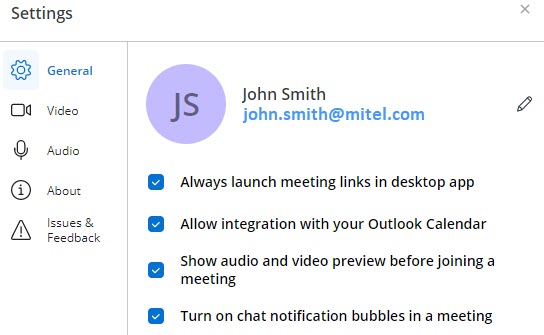
- Para cambiar su nombre o su avatar:
- Haga clic en el icono Editar (
 ).
). - Edite su nombre en el campo proporcionado.
- Para cambiar su avatar, haga clic en Cargar. Navegue y haga clic en la foto de su elección.
- Haga clic en Guardar. Al hacer clic en Cancelar se cancela la operación.
- Haga clic en el icono Editar (
- Abrir siempre enlaces de reuniones en la aplicación de escritorio – Seleccione esta casilla de verificación para solicitarle siempre que inicie enlaces de reuniones en la aplicación de escritorio de Meetings.
- Mostrar vista previa de audio y video antes de unirse a una reunión – Seleccione esta casilla de verificación para mostrar el panel de vista previa de audio y video antes de conectarse a una reunión.
- Activar las burbujas de notificación de chat en una reunión – Seleccione esta casilla de verificación para recibir notificaciones de chat durante una reunión.
- Para cambiar su nombre o su avatar:
- Haga clic en la pestaña Vídeo para personalizar los siguientes ajustes.
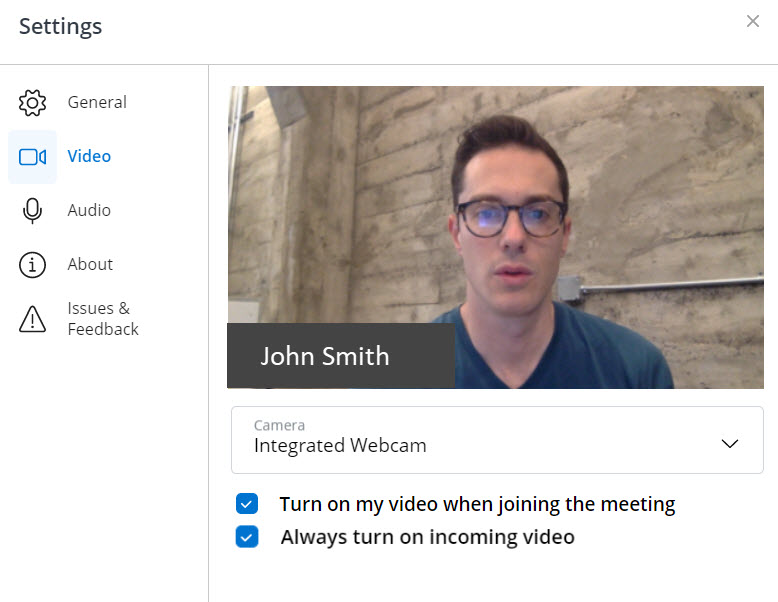
- Elija su cámara preferida de la lista desplegable.
- Activar el video al unirse a una reunión – Seleccione esta casilla de verificación para unirse siempre a una reunión con su video encendido.
- Activar siempre el video entrante – Seleccione esta casilla de verificación para mostrar el video de otros participantes en la reunión que han activado su video.
- Haga clic en la pestaña Audio para personalizar los siguientes ajustes.
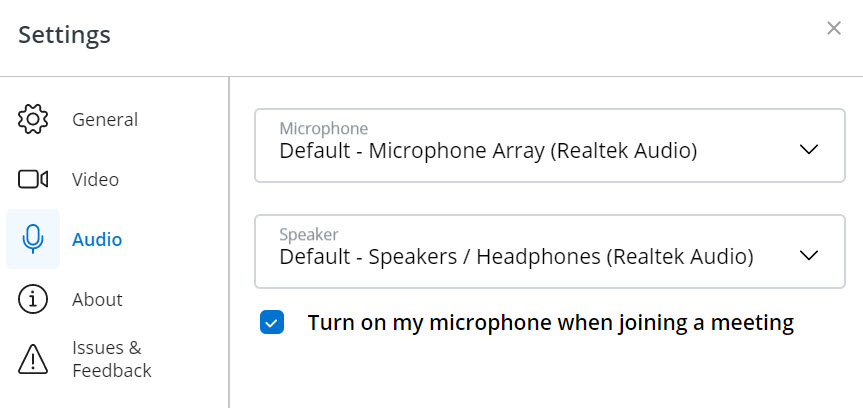
- Elija el Micrófono y Altavoz preferidos de las respectivas listas desplegables.
- Encienda mi micrófono cuando me una a una reunión – Seleccione esta casilla de verificación para unirse siempre a una reunión con el micrófono encendido.
- Haga clic en la pestaña Acerca de para ver las URL de la ayuda en línea, la información de publicación, la política de privacidad, el Acuerdo de Licencia del usuario final, la Política de Uso Legítimo y la Política de Uso Aceptable.
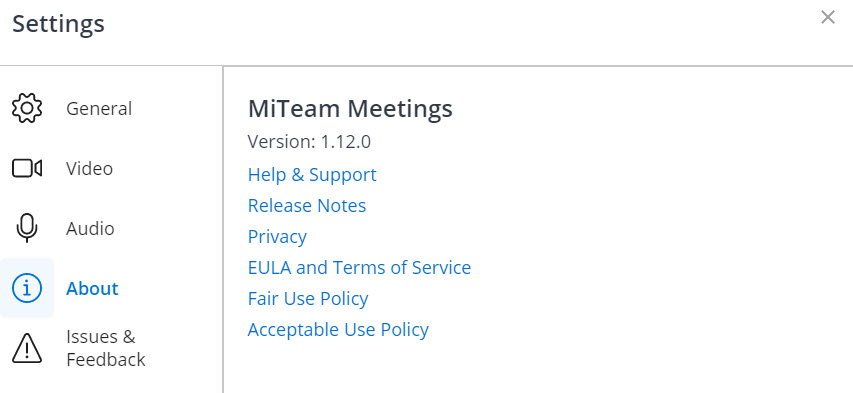
- Haga clic en la pestaña Problemas & Comentarios pestaña para informar un problema que encontró durante una reunión o para compartir sus ideas y sugerencias de funciones sobre la aplicación. Para obtener instrucciones sobre cómo informar problemas y proporcionar comentarios, consulte Informar un problema y compartir comentarios.